Red Hat Training
A Red Hat training course is available for RHEL 8
50.12. Configuración de un navegador para activar la autenticación de certificados
Para poder autenticarse con un certificado cuando se utiliza la WebUI para iniciar sesión en la Gestión de Identidades (IdM), es necesario importar el usuario y los certificados de la autoridad de certificación (CA) correspondiente en el navegador Mozilla Firefox o Google Chrome. El propio host en el que se ejecuta el navegador no tiene que formar parte del dominio de IdM.
IdM admite los siguientes navegadores para conectarse a la WebUI:
- Mozilla Firefox 38 y posteriores
- Google Chrome 46 y posteriores
El siguiente procedimiento muestra cómo configurar el navegador Mozilla Firefox 57.0.1.
Requisitos previos
- Tienes a tu disposición el certificado de usuario que quieres importar al navegador en el formato PKCS#12.
- Ha descargado el certificado sub-CA y lo tiene a su disposición en el formato PEM.
Procedimiento
Abra Firefox y, a continuación, vaya a
Preferences→Privacy & Security.Figura 50.7. Sección de privacidad y seguridad en Preferencias

Haga clic en Ver Certificados.
Figura 50.8. Ver Certificados en Privacidad y Seguridad
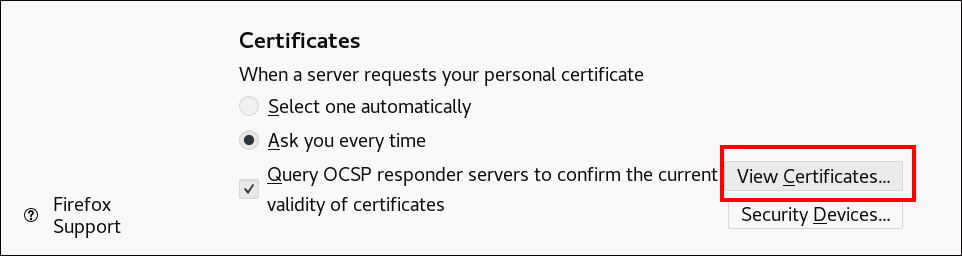
-
En la pestaña
Your Certificates, haga clic en Importar. Localice y abra el certificado del usuario en el formato PKCS12 y, a continuación, haga clic en Aceptar y en OK. Para asegurarte de que tu sub-CA de IdM es reconocida por Firefox como una autoridad de confianza, importa el certificado de sub-CA de IdM que guardaste en Sección 50.2, “Descarga del certificado sub-CA desde IdM WebUI” como un certificado de autoridad de confianza:
Abre Firefox, ve a Preferencias y haz clic en Privacidad & Seguridad.
Figura 50.9. Sección de privacidad y seguridad en Preferencias

Haga clic en Ver Certificados.
Figura 50.10. Ver Certificados en Privacidad y Seguridad
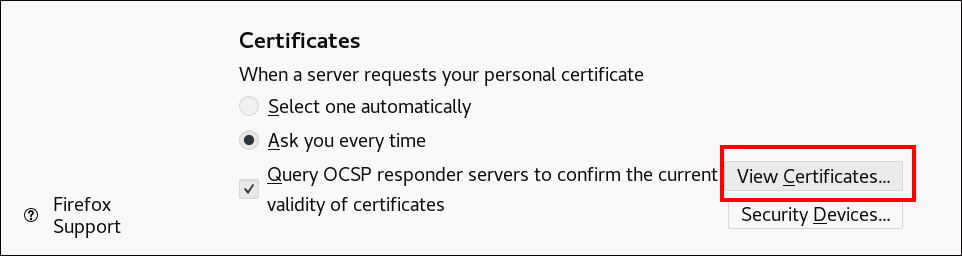
-
En la pestaña
Authorities, haga clic en Importar. Localice y abra el certificado sub-CA. Confíe en el certificado para identificar los sitios web y, a continuación, haga clic en Aceptar y en OK.

